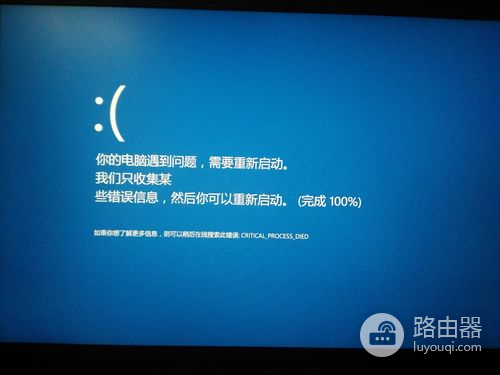win7开启ahci蓝屏怎么解决
当你尝试将Win7开启AHCI(Advanced Host Controller Interface)时,可能会遇到系统蓝屏的问题。这通常是由于系统无法正确识别AHCI模式而导致的。在这种情况下,你可以尝试以下方法来解决这个问题。
要在Windows 7上启用AHCI并解决蓝屏问题,您可以按照以下步骤进行操作:
推荐小伙伴们下载:快快蓝屏修复助手(点击即可下载)<<<<。一键检测,快速修复各种Windows系统电脑蓝屏问题!
1. 进入BIOS设置:启动计算机时,按下相应的键(如Del、F2或F10)进入BIOS设置界面。
2. 在BIOS设置中,找到与存储设备相关的选项。这可能被标记为"SATA Configuration"、"SATA Mode"或类似的选项。
3. 找到AHCI选项,并将其启用。根据BIOS版本,可能需要将选项从"IDE"或"Compatibility"模式切换到"AHCI"模式。确保保存并退出BIOS设置。
4. 重新启动计算机,并立即按下F8键进入高级启动选项。
5. 在高级启动选项中,选择"安全模式"并按Enter键启动。
6. 安全模式中,按下Windows键+ R键打开运行对话框。
7. 输入"regedit"并按Enter键打开注册表编辑器。
8. 导航到以下注册表键路径: HKEY_LOCAL_MACHINE\SYSTEM\CurrentControlSet\Services\msahci
9. 在右侧窗口中,双击"Start"键,并将数值数据从"3"更改为"0",然后点击确定。
10. 关闭注册表编辑器,并重新启动计算机。
11. 计算机重新启动后,它将自动加载AHCI驱动程序。